Aktualisiert April 2024: Erhalten Sie keine Fehlermeldungen mehr und verlangsamen Sie Ihr System mit unserem Optimierungstool. Hol es dir jetzt unter diesen Link
- Laden Sie das Reparaturtool hier.
- Lassen Sie Ihren Computer scannen.
- Das Tool wird dann deinen Computer reparieren.
Es gibt viele Gründe, vom traditionellen BIOS zum neuen UEFI-Standard zu wechseln, wenn Ihre Hardware dies unterstützt. Bei Verwendung von UEFI (Unified Extensible Firmware Interface) werden Sie eine etwas kürzere Startzeit und Unterstützung für neue Sicherheitsfunktionen wie Secure Boot, Credential Guard und Device Guard bemerken. Traditionell bestand die einzige Möglichkeit, vom BIOS auf UEFI zu wechseln, darin, den PC vollständig neu zu erstellen. Mit Windows 10 Creator Update oder höher gibt es jedoch ein nützliches Befehlszeilenprogramm, mit dem Sie viel Zeit sparen.
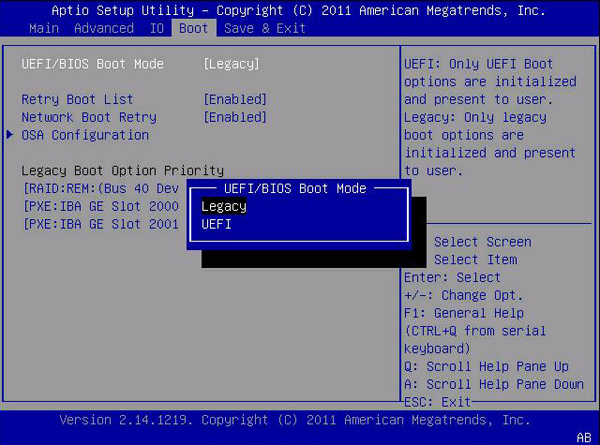
In früheren Versionen von Windows mussten Sie das gesamte Betriebssystem neu installieren, wenn Sie vom BIOS oder MBR (Master Boot Record) auf UEFI oder GUID Partition Table (GPT) umsteigen wollten. Unter Windows 10 hat Microsoft jedoch ein neues einfaches Tool namens eingeführt MBR2GPT Dadurch können Sie ein vorhandenes BIOS mit nur zwei Befehlen in UEFI konvertieren.
So wechseln Sie vom herkömmlichen zum UEFi-Startmodus, ohne Daten auf einem Windows 10-PC neu zu installieren und zu verlieren.
Voraussetzungen:
1. Sie haben einen PC oder Laptop mit einem Motherboard, das sowohl das alte als auch das UEFI unterstützt.
2. Sie haben einen PC oder Laptop mit Windows 10-Version 1703, 1709 oder höher, der bereits auf einer MBR * -Partition installiert ist.
Überprüfen des MBR- oder GPT-Partitionsstils

Bevor Sie Ihre Systemkonfiguration ändern, sollten Sie anhand der folgenden Schritte feststellen, ob das System auf MBR oder GPT eingestellt ist:
- Öffnen Sie den Start.
- Suchen Sie nach Datenträgerverwaltung und klicken Sie auf das oberste Ergebnis, um die Erfahrung zu öffnen.
- Klicken Sie mit der rechten Maustaste auf das Laufwerk (auf dem Windows 10 installiert ist) und wählen Sie Eigenschaften.
- Klicken Sie auf die Registerkarte Volumes.
- Wenn im Feld "Partitionsstil" das Feld "GUID-Partitionstabelle" (GPT) angezeigt wird, muss das Laufwerk nicht konvertiert werden. Wenn jedoch die Bezeichnung "Master Boot Record" (MBR) angezeigt wird, können Sie diese mit dem Konvertierungstool ändern.
Aktivieren Sie UEFI Boot
Aktualisierung vom April 2024:
Sie können jetzt PC-Probleme verhindern, indem Sie dieses Tool verwenden, z. B. um Sie vor Dateiverlust und Malware zu schützen. Darüber hinaus ist es eine großartige Möglichkeit, Ihren Computer für maximale Leistung zu optimieren. Das Programm behebt mit Leichtigkeit häufig auftretende Fehler, die auf Windows-Systemen auftreten können – ohne stundenlange Fehlerbehebung, wenn Sie die perfekte Lösung zur Hand haben:
- Schritt 1: Laden Sie das PC Repair & Optimizer Tool herunter (Windows 10, 8, 7, XP, Vista - Microsoft Gold-zertifiziert).
- Schritt 2: Klicken Sie auf “Scan starten”, Um Windows-Registrierungsprobleme zu finden, die PC-Probleme verursachen könnten.
- Schritt 3: Klicken Sie auf “Repariere alles”Um alle Probleme zu beheben.
Die Art und Weise, wie Sie die UEFI aktivieren, ist unterschiedlich und möglicherweise bereits aktiviert. Wenden Sie sich daher am besten an den Hersteller, um Anweisungen für Ihr bestimmtes Modell zu erhalten.
Konvertieren Sie die Partitionstabelle von MBR zu GPT mit MBR2GPT.exe
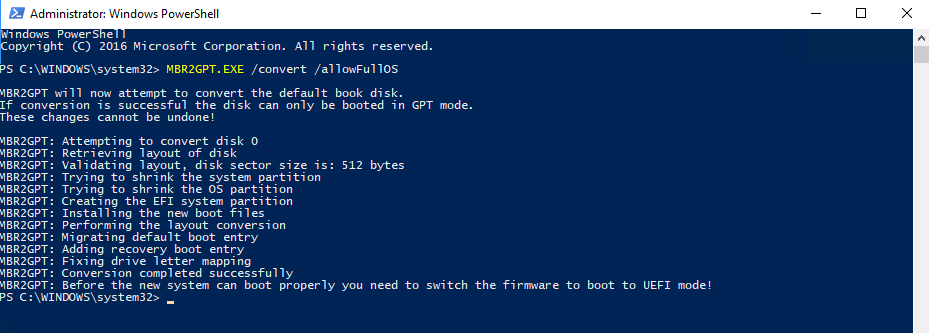
- Öffnen Sie die Eingabeaufforderung mit Administratorrechten.
- Tippen Sie den folgenden Befehl ein: mbr2gpt.exe / convert / allowfullOS.
- Beenden und starten Sie in Ihrem BIOS.
- Ändern Sie Ihre Einstellungen im UEFI-Modus.
FAZIT
Obwohl die Methoden für den Zugriff auf den UEFI-Einstellungsbildschirm und das Starten von Wechselmedien unterschiedlich sind, hat sich sonst nichts geändert. So wie BIOSe, die mit herkömmlichen Laptops geliefert werden, weniger Optionen bieten als BIOSe mit begeisterten Motherboards, bieten UEFI-Firmware-Einstellungsbildschirme auf Tablets und Convertibles weniger Optionen als die von UEFI-kompatiblen Desktops.
Expertentipp: Dieses Reparaturtool scannt die Repositorys und ersetzt beschädigte oder fehlende Dateien, wenn keine dieser Methoden funktioniert hat. Es funktioniert in den meisten Fällen gut, wenn das Problem auf eine Systembeschädigung zurückzuführen ist. Dieses Tool optimiert auch Ihr System, um die Leistung zu maximieren. Es kann per heruntergeladen werden Mit einem Klick hier

CCNA, Webentwickler, PC-Problembehandlung
Ich bin ein Computerenthusiast und ein praktizierender IT-Fachmann. Ich habe jahrelange Erfahrung in der Computerprogrammierung, Fehlerbehebung und Reparatur von Hardware. Ich spezialisiere mich auf Webentwicklung und Datenbankdesign. Ich habe auch eine CCNA-Zertifizierung für Netzwerkdesign und Fehlerbehebung.

